Word文檔轉換成pdf格式的方法教程
時間:2023-04-24 09:26:07作者:極光下載站人氣:3
相信小伙伴都知道,如果有需要我們可以進word文檔轉換為PDF格式,
這樣可以在其他設備上打開時保留Word文檔中的布局,格式等效果,文字內容也不會被其他人輕易進行更改,非常地方便實用。那小伙伴們知道Word文檔中如何轉換為PDF格式嗎,其實轉換方法是非常多的,小編今天為小伙伴們分享三種比較常用的方法,操作步驟都是非常簡單的,小伙伴們可以打開自己的軟件后分別動手操作一下,看看不同的方法之間有什么不同之處。接下來,小編就來和小伙伴們分享具體的操作步驟了,有需要或者是有興趣了解的小伙伴們快來和小編一起往下看看吧!
操作步驟
第一步:雙擊打開需要轉換的Word文檔,在界面左上方點擊“文件”;
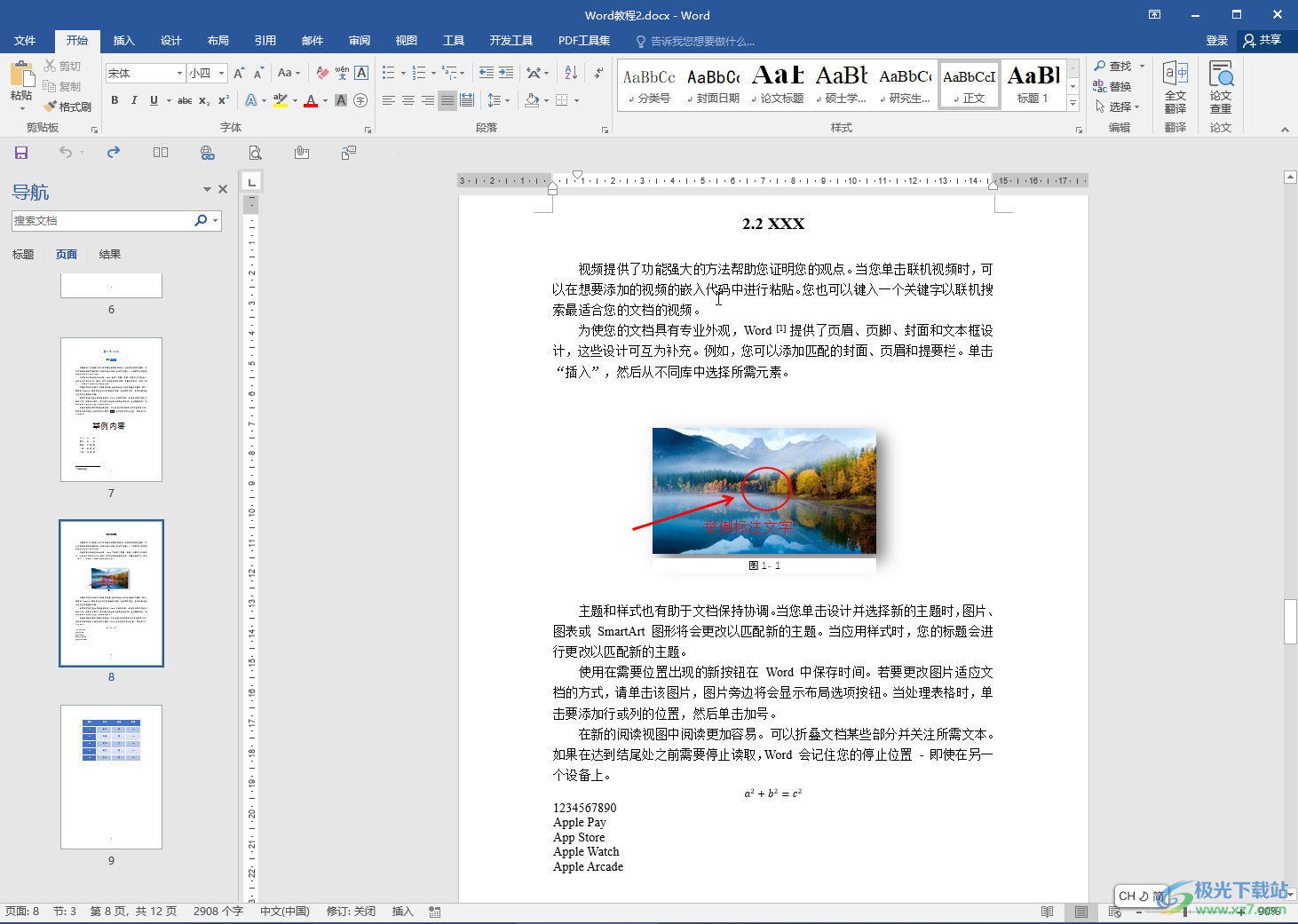
第二步:方法1.在新頁面左側點擊“導出為PDF”,如果提示為保存,點擊“保存”;
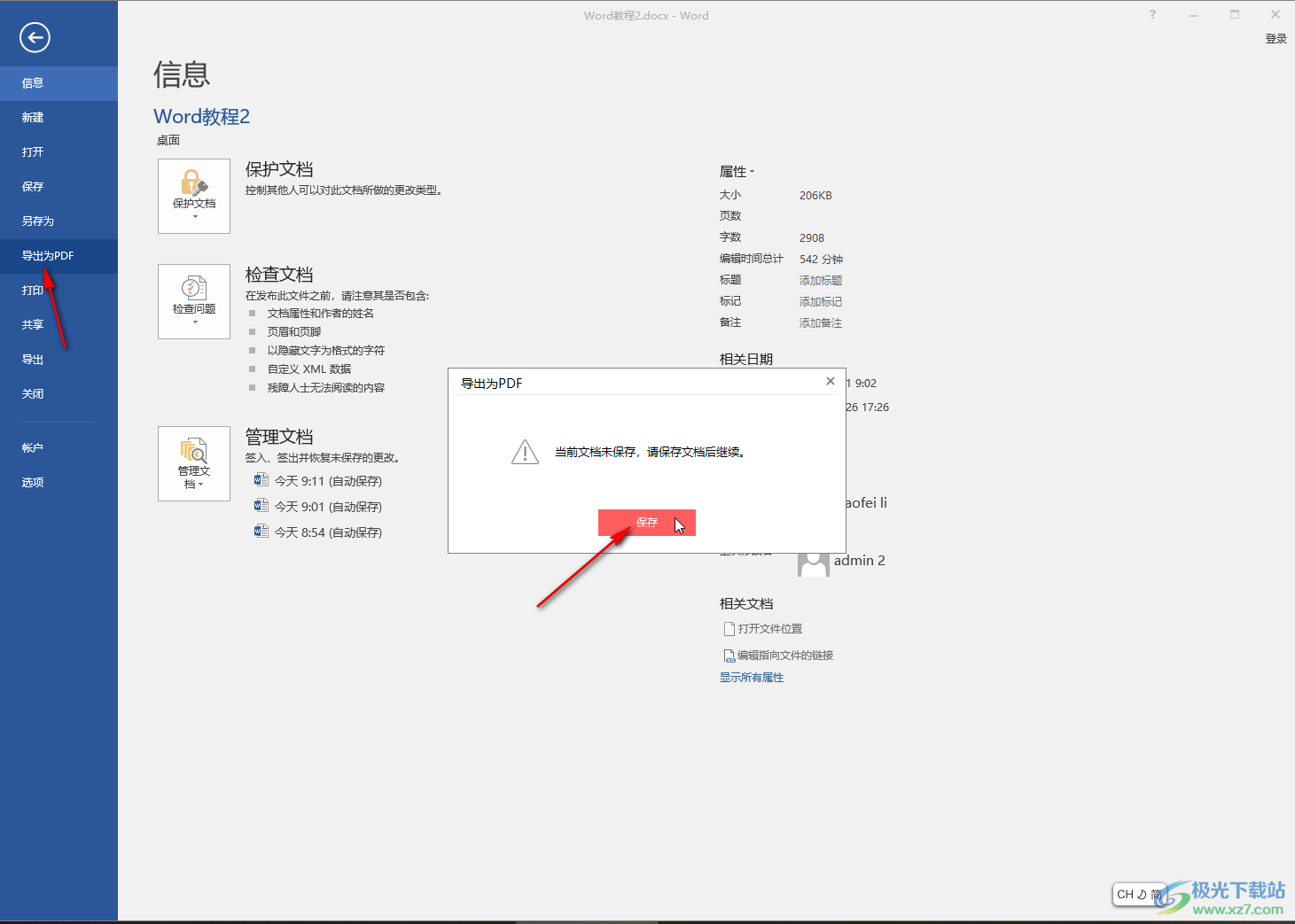
第三步:就可以看到正在導出的提示了,可以點擊修改保存目錄;
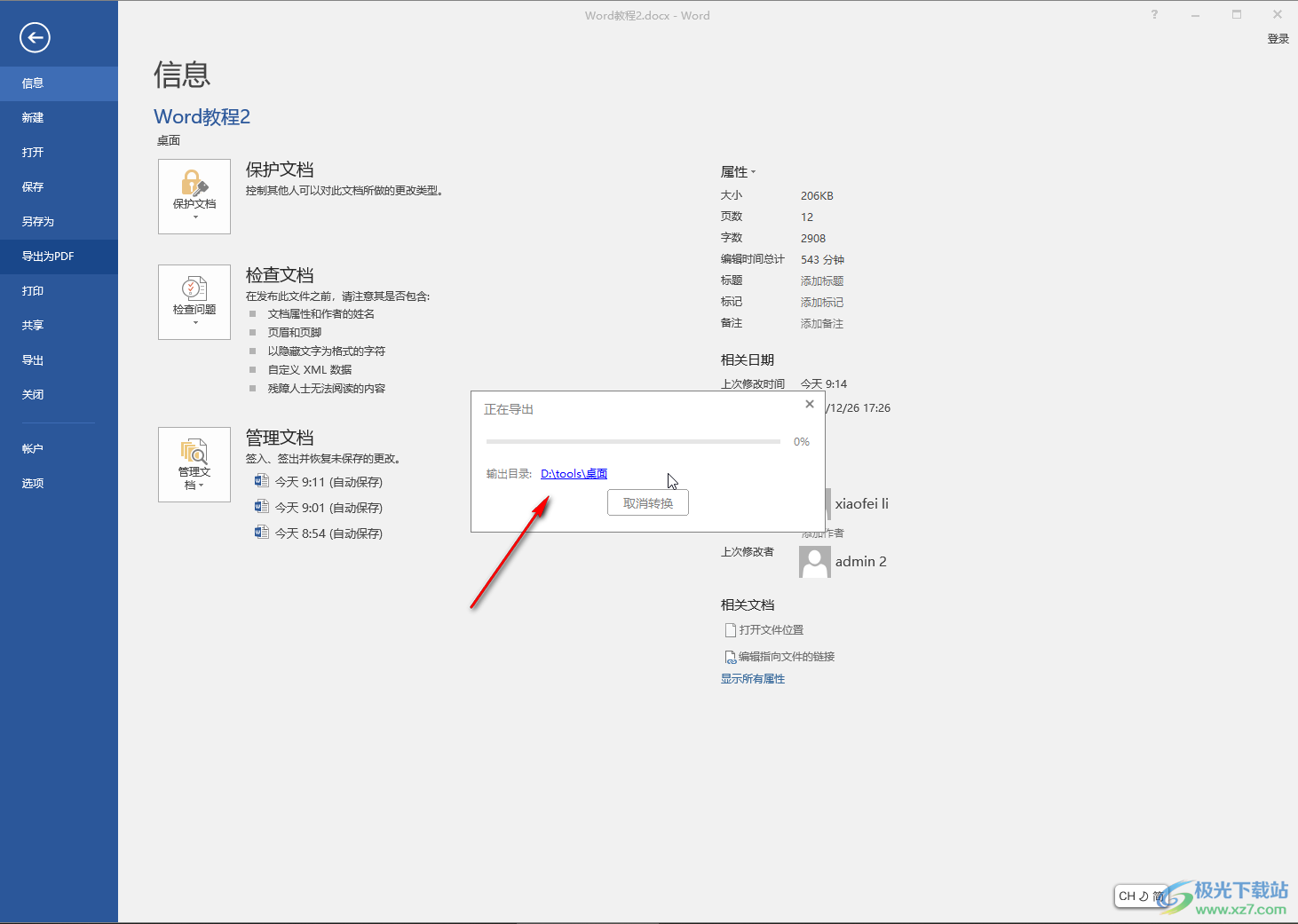
第四步:方法2.在左側點擊“另存為”——“瀏覽”,在打開的窗口中設置保存位置和名稱,點擊“保存類型”處的下拉箭頭選擇“PDF”,然后點擊“保存”就可以了,也可以在編輯界面直接按F12鍵打開另存為窗口進行保存操作;
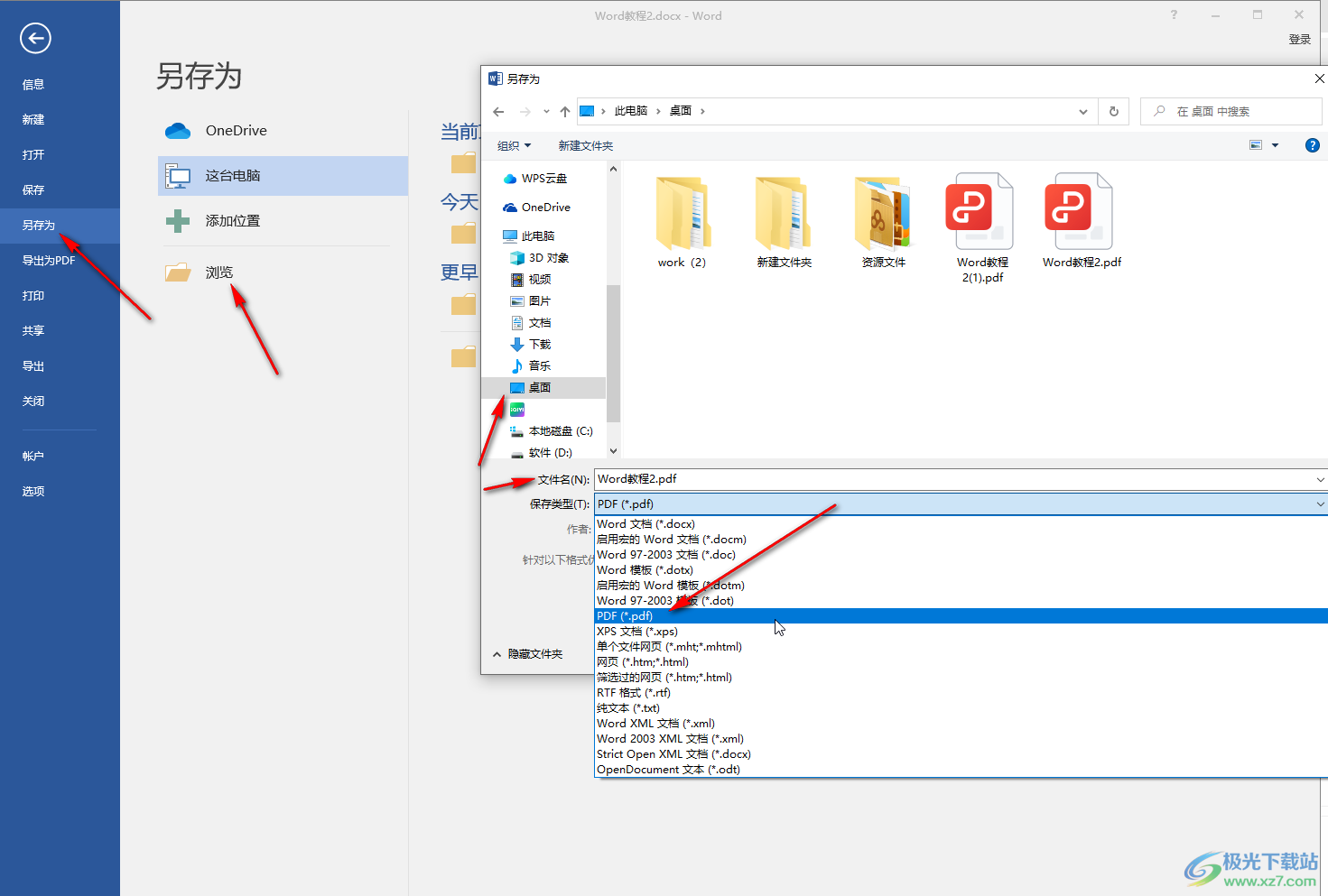
第五步:方法3.點擊“導出”——創建PDF/XPS,然后在打開的窗口中進行保存就可以了。
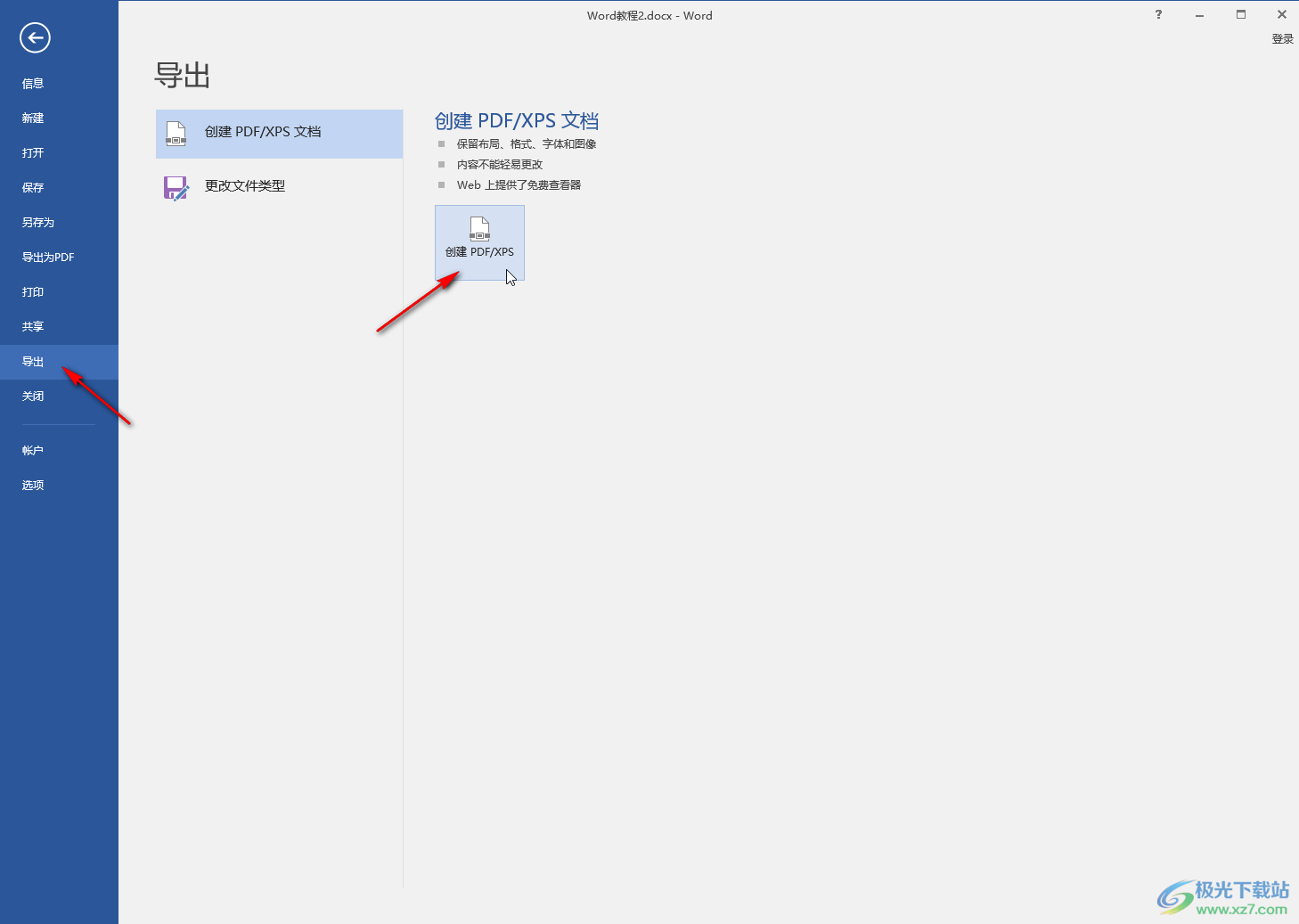
以上就是Word文檔轉換為PDF格式的方法教程的全部內容了。另外,我們還可以點擊“打印”,然后在“打印機”處選擇“Microsoft print to PDF”,然后進行保存就可以了。

大小:60.68 MB版本:1.1.2.0環境:WinAll, WinXP, Win7
- 進入下載
相關推薦
相關下載
熱門閱覽
- 1百度網盤分享密碼暴力破解方法,怎么破解百度網盤加密鏈接
- 2keyshot6破解安裝步驟-keyshot6破解安裝教程
- 3apktool手機版使用教程-apktool使用方法
- 4mac版steam怎么設置中文 steam mac版設置中文教程
- 5抖音推薦怎么設置頁面?抖音推薦界面重新設置教程
- 6電腦怎么開啟VT 如何開啟VT的詳細教程!
- 7掌上英雄聯盟怎么注銷賬號?掌上英雄聯盟怎么退出登錄
- 8rar文件怎么打開?如何打開rar格式文件
- 9掌上wegame怎么查別人戰績?掌上wegame怎么看別人英雄聯盟戰績
- 10qq郵箱格式怎么寫?qq郵箱格式是什么樣的以及注冊英文郵箱的方法
- 11怎么安裝會聲會影x7?會聲會影x7安裝教程
- 12Word文檔中輕松實現兩行對齊?word文檔兩行文字怎么對齊?
網友評論